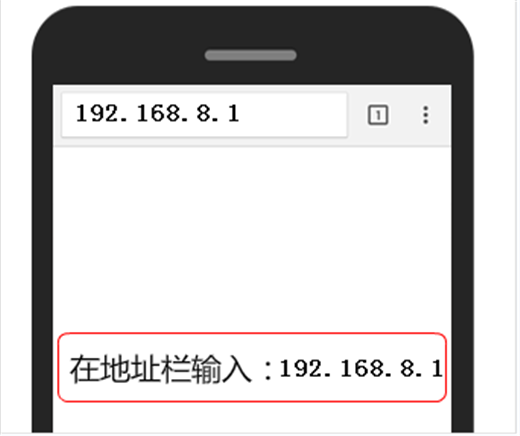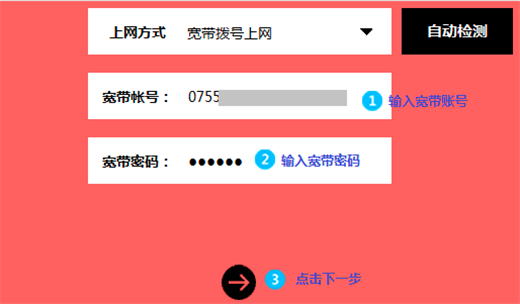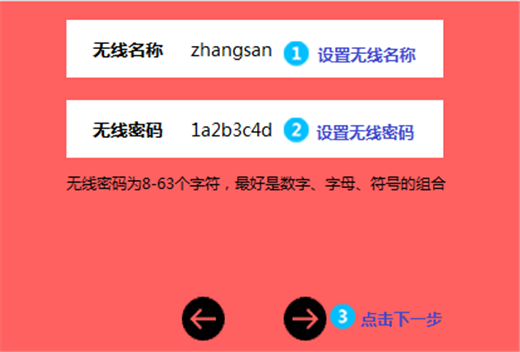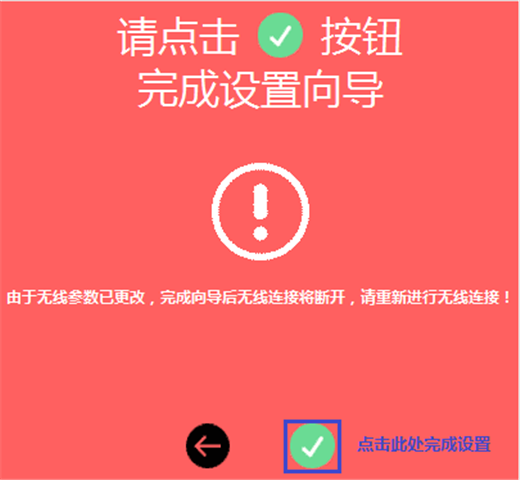192.168.8.1登陆设置教程 路由器登陆的正确姿势
192.168.8.1是路由器的一个网址,大家需要通过这个登录界面设置好才可以正常使用网络,对于如何设置呢?请看小编为大家带来的详细教程吧!
192.168.8.1上网设置:
192.168.8.1是路由器的登录入口;无线路由器可以通过电脑或手机等移动设备登录192.168.8.1转到路由器管理界面。在登录192.168.8.1地之前请确认你的路由器地址是否是192.168.8.1;如果不清楚,可以参考路由器背面的铭牌说明。或使用手机连接无线路由器的WIFI,然后查看网关地址即可知道路由器登录入口是多少。
正确的登录路由器地址姿势:
打开手机WIFI,搜索无线路由器的WIFI名称,(此时,路由器最好是初始配置,如果不是,请恢复出厂模式后再开启;)。连接到路由器的WIFI之后,打开浏览器,在上面的地址栏中输入登录地址:192.168.8.1(以你的路由器登录地址为准;如果有登录用户名和密码,可以参考路由器背面的铭牌说明);成功登录路由器之后我们就可以配置上网了。
下面我们来看看192.168.8.1登录入口为什么打不开;可以分为以下几点原因。
1;没有正确的在浏览器地址栏中输入192.168.8.1登录地址
2;电脑没有设置自动获取IP上网
3;路由器登录地址不是192.168.8.1
4;如果路由器以前被设置过,请尝试恢复出厂设置再来登录
如果你解决了路由器的登录问题,那么接下来可以看看如何设置路由器界面。
一:进入路由器界面之后,我们按照设置向导一步一步设置。
选择上网方式;可以自动检测上网方式
配置路由器的无线名称和无线密码
配置完成路由器名称和密码,接下来可以找到系统设置,为路由器修改或设置一个登录密码,完成设置。
路由器设置完成之后,所有移动设备需要输入无线密码连接WIFI上网,电脑桌面设备需要通过网线连接路由器的LAN口上网。无需点击拨号上网。
以上便是192.168.8.1登录设置的教程了,大家以后多多关注教程之家,以后会有更多的教程和攻略带给大家。